- Autore Lauren Nevill [email protected].
- Public 2023-12-16 18:53.
- Ultima modifica 2025-01-23 15:21.
Il server di posta Yandex ti consente di lavorare comodamente con la posta elettronica, semplificare il lavoro con le lettere e distribuirle nelle cartelle necessarie. Se non hai più bisogno di alcuna cartella, puoi eliminarla facilmente con pochi clic del mouse.
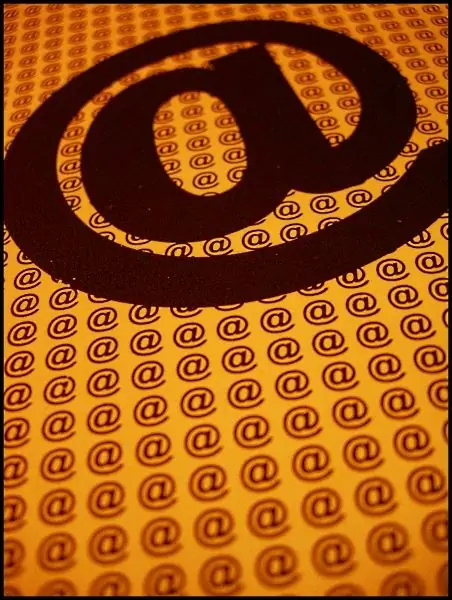
Istruzioni
Passo 1
Avvia il tuo browser nel solito modo e accedi alla tua casella di posta elettronica inserendo il nome utente e la password appropriati. Verrai indirizzato alla pagina di gestione della posta.
Passo 2
Nell'angolo in alto a destra della pagina, trova l'opzione "Impostazioni" (si trova sotto il tuo indirizzo email) e fai clic sulla riga con il tasto sinistro del mouse. Verrai indirizzato a una finestra con una scelta di varie opzioni per configurare il corretto funzionamento della posta.
Passaggio 3
In questa finestra, seleziona la sezione "Cartelle ed etichette", dalla quale puoi modificare ed eliminare le cartelle. Fare clic sul collegamento di linea corrispondente con il tasto sinistro del mouse.
Passaggio 4
Passando al livello successivo, vedrai una finestra con una barra di scorrimento, che contiene un elenco di tutte le cartelle attualmente disponibili. Le azioni possibili si trovano a sinistra della finestra. Si prega di notare che le cartelle fornite dal servizio di posta per impostazione predefinita si trovano nell'elenco sopra. Le cartelle che hai creato tu stesso si trovano di seguito. Trova la cartella che desideri eliminare.
Passaggio 5
Per eseguire qualsiasi azione con una cartella, devi prima selezionarla. Per fare ciò, posiziona il cursore sul nome della cartella desiderata e fai clic su di essa con il tasto sinistro del mouse. Dopo aver completato questo passaggio, vengono attivati i pulsanti con le azioni disponibili.
Passaggio 6
Fare clic sul pulsante "Elimina" e tornare alla finestra principale. Attenzione: questa procedura non necessita di conferma, pertanto non sarà possibile annullarla in caso di errore. Tutti i messaggi che erano nella cartella remota verranno eliminati insieme ad essa.






